しょぼいカレンダーのチャンネル名変更
Posted on 2007/12/01 (土) 16:17
Filed Under foltia | Leave a Comment | TrackBack |
![]()


しょぼかるでチャンネル名変更が11/30午前中にあった。
・「[しょぼかる] チャンネル名の変更について」(gaeの日記 #2)
現行運用中のfoltiaもこの変更に追従しないと再予約とか何かとめんどくさいことが発生するので変更方法をメモ。
手順は下記の通り。
- foltia_stationテーブルの旧名を新名に変更する。(例:東京MXテレビ→TOKYO MX)
- おそらく、新しい名称の局がfoltia_stationテーブルに自動追加されているはずなのでこのstationidを用いてfoltia_subtitleテーブルに追加されているレコードを本来の局のstationidに変更する。
- おんなじ名称の局名は複数存在してはいけないので、後ろの方に追加されてる新名称の局を消す。
これだけなんでphpPgAdminとかで手動変更しても大したことないと思うのだけど一応ラクチンに実行するためのスクリプトも投棄しておく。
foltiaのperlディレクトリにコピーして実行すれば上の手順が実行されてるはず。テストしてないんで実行前には必ずDBのバックアップ取ってから行って下さい。
あとTOKYO MX、チバテレビ、テレ玉の3局しか考慮してなかったんでぎふチャン、ytvを使ってる人は適当に書き換えて。
地デジ録画の救世主Friioがやってきた!(1)
Posted on 2007/11/16 (金) 14:19
Filed Under Friio | 1 Comment | TrackBack |
![]()


パソコンで地デジが見れる/録れるUSB外付けユニット、Friioがようやくウチにもやってきた!
セットアップはパソコンとUSBでつなぎ、アンテナ線をつなぎ、B-CASカードを挿すだけで設置できる。手軽だ!
本体にはUSBケーブルやアンテナ線、B-CASカードは付属してないので別途用意しておく必要がある。余ってるB-CASカードがない場合は再発行を依頼するのが手っ取り早い。
B-CASカードの再発行って面倒なの?
電話1本で簡単です。
紛失の為、中古で機器を購入した為等の場合に再発行を受ける事が出来ます。
聞かれるのは使用する機器のメーカーと型番のみ。製造番号を聞かれる事はありません。
必要な情報・使用する機器のメーカー及び型番
・カードの送り先の住所、氏名、電話番号郵便速達にて届いた時に2000円を配達員に支払えば完了です。
[お問合せ先]
B-CASカスタマーセンター
電話 0570-000-250 (IP電話からは045-680-2868)
受付時間:AM10:00~PM8:00(年中無休)
接続が終わったらマニュアルに従ってアプリケーションとドライバを入れて起動する。ドライバのダウンロードは公式サイトから。試したバージョンは1.44。
ウチがハマったB-CASカード認識しない問題もFAQに載ってるので転載しておく。
B-CASカードが認識しません
- FriioとPCの接続を外し、B-CASカードも抜く。
- FriioとPCを接続する。LEDが紫に点滅する。
- Windowsで認識された状態でアプリを起動すると、LEDが緑に点滅する。
- 適当なチャンネルに合わせた状態で、0.0dBではない事を確認する。
- B-CASカードを刺す。NG→OKになるはず。
Friioアプリを起動するとこんな画面。(クリックで拡大)
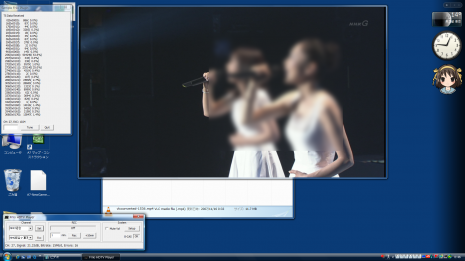
真ん中の映像をダブルクリックするとフルスクリーンに拡大出来る。
このFriioのウィンドウでも富士通FMVに付属しているあざやかウィンドウは適用出来た。あざやかウィンドウは動画向けの特定のウィンドウのガンマ、コントラスト、輝度をNTSCテレビジョンでの見た目に合わせてくれるかなりのキラーアプリ。なんで似たような機能のツールが他の環境で出て来ないのかが意味がわからない、といったぐらい。
つぎに録画したTSファイルをトラコンしてみた。
- ATI Avivo Video ConverterでiPod H.264へトラコン:爆速だったが、もとのTSファイルの認識が正しくないようでアナログWOWOWのスクランブルがかかったようなうっすら見える不思議な画になった。
- VLC media playerを使い同じピクセルサイズのH.264へトラコン:Core2Duo1.8GHzで実尺の5-6倍の所要時間。出来たファイルはVLCだと期待通り再生されるがQuickTimePlayerだと比率がワイドから3:4になってしまうような縦長動画として再生された。ビットレート1.5Mbpsでエンコードしたけどもうちょっとビットレートが必要な気はした。
いま試したのこれぐらい。
「Friio 第二陣その1到着」(邦衛日記)によると、2台接続して別々のチャンネル録画が出来たようで、今後も更に期待が高まる。
参考サイト
フリーオ(friio) 地デジHDアダプター wiki
Friio 地デジHDアダプター「フリーオ」
friio的 まとめHiki -フリーオ-
邦衛日記 (Friio(フリーオ) アーカイブ)
foltiaでDLNAサーバを動かしてPS3で視聴する
Posted on 2007/11/15 (木) 17:39
Filed Under foltia | Leave a Comment | TrackBack |
![]()


foltiaにMediaTombというDLNAサーバを入れてPLAYSTATION3で視聴出来るか試してみた。
インストールは指定されてるモジュールをyumで入れておけばたぶん問題なくコンパイル通る。
設定ファイルのconfig.xmlでm2pとmp4の拡張子を追加登録しておく。
<map from="mp4" to="video/mp4"/>
<protocolinfo extend="yes"/>
でいよいよ起動。
起動したらパソコンのブラウザでDLNAのサーバページにアクセスしてディレクトリ追加をする。
MediaTomb側の準備が整ったらPS3を起動する。
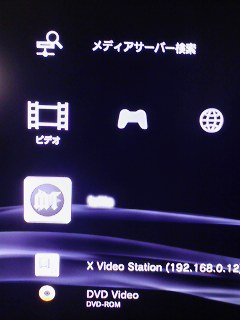 起動すると、foltiaという名前でサーバがPS3で認識される。
起動すると、foltiaという名前でサーバがPS3で認識される。
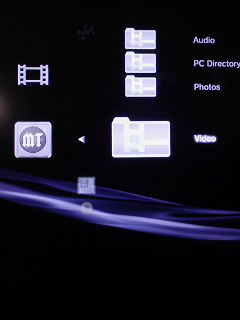 Videoディレクトリに移動する。
Videoディレクトリに移動する。
 MPEG2を選択する。
MPEG2を選択する。
 タマちゃんが無事に再生された。しかしアプコンはされていないようだ。
タマちゃんが無事に再生された。しかしアプコンはされていないようだ。

しかし、残念ながらiPod用 H.264のMP4は認識されなかった。
 おまけ。PS3でXビデオステーションを開くとこんな感じだった。
おまけ。PS3でXビデオステーションを開くとこんな感じだった。
地デジキャプチャの決定版 Friio
Posted on 2007/11/05 (月) 18:27
Filed Under ニュース, Friio | Leave a Comment | TrackBack |
![]()


USBでパソコンにつないで、暗号を解いた地デジMPEG2-TSを録画出来るすげー機械、Friioというのが出ていた!

10月25日、ハイビジョン放送をそのままの品質でデジタル録画できる地上デジタル放送対応テレビキャプチャアダプター「フリーオ」を発表した。一般コンシューマー向け製品としては、地上デジタルチューナーを発表。実売価格は29,800円の見込み。USBバスパワーで駆動し、ポータブルでも利用可能。 PCとはUSBで接続し、すぐに地上デジタルハイビジョンを楽しむ事ができます。
今まで、地上デジタル放送をPCのHDDへ録画する製品はこれまでもいくつか存在していますが、録画時にハイビジョン放送が従来放送のフォーマットへ変換されたり、 DRMによって暗号化されていました。フリーオの場合、受信したデジタル放送の暗号化(MULTI2暗号)を解くと同時に、 MPEG2TSフォーマットのファイルとして、そのままHDDに保存されます。
この製品は台湾で製造され運送されており、B-CASカードは含まれていません。例えば、テレビに付属のものを使用することもできますし、又はB-CASセンターにお問い合わせするなど、ユーザーご自身でお取り寄せください。
公には10月25日よりhttp://www.friio.com/にて発売を開始します。
す、す、す、すげー!!!
超欲しい!
迂闊にも初めて情報を得た時には既に売り切れのステータスであった。
早く欲しい。
いつの日にか有志の力でLinuxドライバが開発されて、上位モデルのBS/CSデジタルチューナ搭載機が出たらすかさず買い増す気で望みたい。
参考リンク
まとめwiki:「フリーオ 地デジHDアダプター wiki - トップページ」
買った人:「邦衛日記」(Friioカテゴリからが参考になる)
2ちゃんねるのDTV板のFriioスレ(速すぎてついていけない)
女医ぽっち動作ムービー
Posted on 2007/11/03 (土) 0:59
Filed Under モバイル | Leave a Comment | TrackBack |
![]()


 昨日書いた「iPodでカラオケ! JoyHackPlayer on iPod touch (愛称:女医ぽっち)」のムービーを取りましたよー。
昨日書いた「iPodでカラオケ! JoyHackPlayer on iPod touch (愛称:女医ぽっち)」のムービーを取りましたよー。
音量が小さくて、音量上げたら足音やら外の道路を救急車が通る音とか聞こえたりするんだけどそこら辺がライブ感ということでひとつよろしく。
iPodでカラオケ! JoyHackPlayer on iPod touch (愛称:女医ぽっち)
Posted on 2007/11/01 (木) 1:12
Filed Under モバイル | 1 Comment | TrackBack |
![]()


iPod touchで動く女医ハックプレイヤーが出たー!!

 ちょ、超すげー!!!!
ちょ、超すげー!!!!
どうしてSDKも出てないのにソフトが作れるの?とかiPod touchなんでこんな高度な処理をこんな速度で動かせるの?とか思う前に、これはありえないぐらいすげーよ!
(動作ムービー:H.264 320×240 91sec 8MB)
Appleですらまだ音楽再生中の歌詞表示出来てないのに、カラオケの自主連がいつも持ち歩いてるiPod touchだけでできるなんて!
と失禁しそうに興奮も冷めやらないまま、とりあえずインストール手順。
[注意:いまのところ、Appleが認めてない改造手法を使ってアプリケーションをインストールして、その手法がJailbreakと呼ばれている。ウチでは運良く成功したけど、失敗すると大事なiPod touchが二度と起動しなくなったり、データが消えたり、Appleのアップデータがかかんなくなったりと予期しないことが間違いなく起こるので覚悟完了の人だけ試して下さいね]
- iJailbreakをダウンロード。オンラインでワンクリックでJailbreakできるhttp://jailbreakme.com/というのもあるのだけど、sshd上がってこなかったりとか今一つ使い難い感じだったのでiJilbreakで行きましょう。http://ijailbreak.com/から
- 展開して、iTunesを終了させて、iPod touchを外して実行。
- 画面の指示に従って、iPod touchで表示されたURLをSafariで開く。
するとSafariがクラッシュしてホームに戻ってくる。 - 画面の指示に従いiPod touchをつないでOKボタンを押す。終るまで10分ぐらい待つ。
- 電源を落して再起動しろと指示がでるので上の「スリープ/解除」ボタンと「ホーム」ボタンを長押しして赤いスライダが出たら電源を落とす。「スリープ/解除」ボタン長押しで電源オン。
- 画面の指示に従って何度かOKボタンを押したり電源落したり再起動したりする。
- ホームにアイコンが増えてればOK。
- Mac上でだめちゅんにっきからJoyHackPlayerをダウンロードして展開。
- Transmitなどを使いsftpでiPod touchにJoyHackPlayer.appをコピーする。接続IPアドレスはSettingのWi-Fiで調べて、IDはroot、パスワードはalpineで接続。iPod側のPATHは/Applications/
- /private/var/root/HackData/を作りHackDataディレクトリをコピー
- iPod touchを再起動するとホームにJoyHackPlayerアイコンが増えていたら、いよいよ実行。
- 感動の涙を流す。
参考:「iPod Touch対応GUIツール「iJailbreak」をダウンロードする方法 」(ギズモード・ジャパン)
関連商品
発売:キングレコード
発売日:2006-06-21
定価:¥ 6,800
ASIN:B000FHVU0W
上の写真で再生されているNANA MIZUKI LIVE ROCKET2005-summer-の76 Starが収録されている。このときの衣装もちょーかわいいですねー。
発売:アップルコンピュータ
発売日:2007-09-25
定価:¥ 48,800
ASIN:B000IIOQJK
起動しなくなっちゃったときの予備にどうぞ。
Leopardインストールに失敗した
Posted on 2007/10/27 (土) 10:19
Filed Under Mac | 1 Comment | TrackBack |
![]()


 銀座Apple Storeでは発売記念イベントも行われてついにMac OS X 10.5 Leopardが発売された。
銀座Apple Storeでは発売記念イベントも行われてついにMac OS X 10.5 Leopardが発売された。
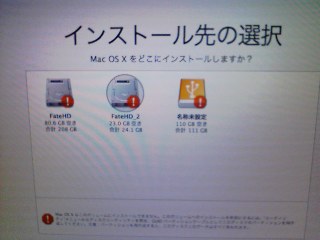 さっそくLeopardをウチのMacBook Pro 17インチに上書きアップグレードしようとしたらこんな画面になって前に進めなってしまった。
さっそくLeopardをウチのMacBook Pro 17インチに上書きアップグレードしようとしたらこんな画面になって前に進めなってしまった。
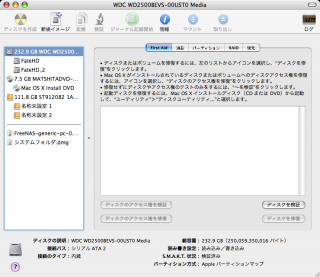
起動ディスクがGUID形式ではないといっているのだけど、まさかそんなことはあるまいよとAppleディスクユーティリティで確認してみたところ果たしてその通りであった。
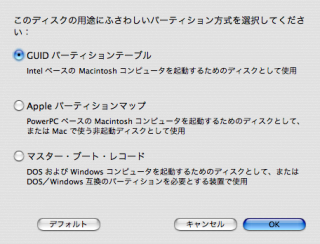 ありー、ディスク換装したときのフォーマット、GUID選んだはずだったんだけどなぁー?
ありー、ディスク換装したときのフォーマット、GUID選んだはずだったんだけどなぁー?
この状態だと再初期化しかパーテーションマップ変更はできなさそうでかなりの時間がかかりそう。
これは困りましたねー。[つづく、かもしれない]
Mac OS X 10.5 Leopard
Posted on 2007/10/25 (木) 2:13
Filed Under Mac | Leave a Comment | TrackBack |
![]()



みんな大好きMac OS Xの待望の新バージョン、Mac OS X 10.5 Leopardが今週末の10/26いよいよリリースとなりましたよー!
というわけで「Leopard 300を越える新機能」から気になったところを列挙。
・デスクトップ
ダウンロードStack
Safari、iChat、Mailでダウンロードされたファイルは、自動的にダウンロードStackに保存されます。
ダウンロードStackといういままでDesktopに保存していた新規ファイル用にダウンロード専用ディレクトリが新設された。
・DVDプレーヤー
ビデオの画質を向上
インターレース解除と逆3:2プルダウンをオンデマンドで適用できるAdaptive Video Analyzationテクノロジーで、さらに高画質なビデオを楽しめます。
DVDPlayerも地味に機能向上した。
・Finder
どこでもMy Macで自宅のMacにアクセス
インターネットにつながったどのMacからでも自宅のMacにアクセスできます。接続したコンピュータがサイドバーの共有セクションに表示され、ワンクリックで中身をチェックできます。
VPNで遠隔地のMacをマウント出来るだけでなく、リモートコントロールも標準装備した。
・iCal
Calがグループウェアっぽい機能を持つようだ。
まったく使ってないiChatがすげー大量に機能追加されていた。
・Instruments
DTraceでInstrumentsを作成
DTraceとInstrumentsビルダーのXrayを活用して、高レベルアプリケーションの動作からOSのカーネルまで、システム活動全体を監視できます。
DTraceとはSunが開発した強力なモニタツール。らしい。
参考リンク:「カーネル挙動を追尾する「DTrace」の実力 」(ITmedia)
「LeopardにみるAppleのメッセージ - 64-bit/Objective-C 2.0、Dashcodeまで (4) XrayとDTrace」(マイコミジャーナル)
ZFSといいDTraceといいSunのテクノロジをAppleだいぶ活用しているのだなー
・プレビュー
GPSメタデータのサポート
画像インスペクタを開いてGPSを選択すると、撮影場所をワールドマップでプレビューできます。GoogleマップでGPSロケーションを開くことも可能です。
GPS連動機能搭載。
・Safari
完全な履歴検索
過去に利用したWebページが簡単に見つかります。Safariは、あなたが閲覧したWebサイトに含まれるすべてのテキストを索引付けします。たとえ数週間後でも、検索条件と一致するWebページを探し出してくれます。
Spotlightは長年切望していた「えーっとあれどこで読んだっけ?」も検索出来るように!
・セキュリティ
ライブラリのランダム化
Leopardは、膨大な数のランダムに割り当てられたアドレスの1つにシステムライブラリを移動することで、この攻撃を阻止します。
地味に進歩。
・システム
ゲスト用ログインアカウント
あなたのMacでゲストユーザを設定すると、ゲストはネットサーフィンやemailの確認ができるようになります。ゲストアカウントからログアウトすると、Mac OS Xがアカウントを無効化し、すべての操作証跡を消去します。ゲストがログインするたびに、未使用の新しいアカウントが作成されます。
地味に便利そう。
・TextEdit
OpenDocumentとWord 2007フォーマット
テキストエディットは、読み書きの両方でWord 2007フォーマットとOpenDocumentフォーマットに対応しています。
なにかと役に立ちそう。
・TimeMachine
移行アシスタントをサポート
Time Machineは移行も簡単。既存のTime Machineバックアップから個々のユーザやフォルダを移動して、新しいシステムを簡単にセットアップできます。新しいMacを起動し、前のMacとまったく同じ状態で使い始めることができます。
TimeMachineはいきなりだいぶ洗練された履歴対応、移行対応全自動バックアップツールとして登場するようだ。
これは驚異的に便利そう。
・Universal Access
OSインストール時のブライユ出力
オペレーティングシステムをインストールまたはアップグレードする時も、ブライユ点字ディスプレイを使えるようになりました。デスクトップコンピュータ初の快挙です。
GUIと点字って組み合わせるのなかなか困難そうだけどよく頑張った。
・UNIX
Cocoaブリッジ
Objective-Cブリッジ、そしてXcodeとInterface Builderの完全サポートのおかげで、RubyとPythonをCocoaアプリケーション構築のためのファーストクラス言語として利用できます。
これは期待。
広域Bonjour
自宅でも外出先でも、共通のホストネームを使ってあなたのMacsにアクセスできます。NATゲートウェイやDHCPサーバなど、接続形態にかかわらず、同じホストネームを使うことができます。
My macがベースにしているVPN技術がこれだろうか。
そしてLeopardのガイドツアームービー。
「Apple - Mac OS X Leopard - Guided Tour」
気になるのはZFSについてひとことも触れられていないこと。
隠し球なのか実装間に合わなかったのか。
しかし、Jobs様によるとまだ未発表の秘密の革新的機能が用意されているらしい。
「発売前に発表するとウインドウズにマネされる」とまでゆっていた機能はいったいなんなんだろーなー?
VAIOとかでも動くAT互換機汎用のMac OS Xとかだったらすごい。
ところで、Leopardをレオパルドってよく書いているけど、これはMac OS Xの歴代名称が
タイガー戦車→レオパルド戦車
という戦車の名前だーというジョークなんで「レパードと読むのですョ」とか教えてあげなくてもわかっている人が多いかも。
次のMac OS Xは「74式 ミケ」とかにちがいない。
Recently
- C105 冬コミのご案内
- Comistream Reader公開!
- 2024年10月時点の令和最新版ウチのバックアップ環境
- C104 夏コミのご案内
- C103 冬コミのご案内
- C102 夏コミのご案内 13日 日曜日 西お28b
- 「アニメソムリエ」という新サービスを作りました!
- C101冬コミのご案内 2日目 12/31 土曜日 西さ07a
- モバイルディスプレイをMac miniにつないだら1600×1000がRetina表示にならなかったんで設定変更した話
- C100夏コミのご案内 1日目 8/13 土曜日 西し15b
- DCC-JPL.COMのメールシステムをG SuiteからCloudflare Email Routingに切り換えた
- ゲーム実況とVTuber的な日記【毎週土曜15時配信】
- C99冬コミのご案内 2日目 12/31金曜日 東5 テ07b
- アニメオブジイヤ2020
- MacでjpegのzipをQuickLookしよう
- USB2.5GbEアダプタを買ったりErgoDoxのキースイッチをまた交換したりといった最近の日記
- CentOS 8 StreamがESXi5.5上でIllegal instruction (core dumped)で死にまくるのを解決するメモ
- 2020年のヒット曲TOP41が1時間でわかるMIX(原曲Spotifyリンク&各曲コメントつき)
- アニメオブジイヤ2019
- 今日のErgoDoxなどの日記
- 2019年のヒット曲TOP41が1時間でわかるMIX
- 中古のThinkPad X1 Carbon 4th Genを買ってWWAN(LTEモデム)を内蔵した話
- Raspberry PiでGNSSをクロックソースにするStratum1 NTPサーバーを作った話
- 40ギガビットイーサネットへの道 1(MikroTik CRS326-24S+2Q+RM導入編)
- メインプロバイダを「ZOOT NATIVE IPv4固定IP1個」に乗り換えた
- C97冬コミのご案内 4日目 12/31火曜日 南3 ヨ-18a
- 2018年のヒット曲TOP41が1時間でわかるMIX
- 最近のErgoDox日記
- レーザー刻印で薙刀式キーキャップを作った
- Mac miniの重さ
Categories
Archives
- 2024年 12月
- 2024年 11月
- 2024年 8月
- 2023年 12月
- 2023年 8月
- 2023年 3月
- 2022年 12月
- 2022年 8月
- 2022年 3月
- 2021年 12月
- 2021年 11月
- 2021年 5月
- 2021年 3月
- 2021年 2月
- 2020年 12月
- 2020年 11月
- 2020年 10月
- 2020年 6月
- 2019年 12月
- 2019年 11月
- 2019年 10月
- 2019年 9月
- 2019年 8月
- 2019年 7月
- 2019年 5月
- 2019年 4月
- 2019年 3月
- 2019年 1月
- 2018年 12月
- 2018年 8月
- 2018年 6月
- 2018年 4月
- 2018年 2月
- 2017年 12月
- 2017年 8月
- 2017年 5月
- 2017年 1月
- 2016年 12月
- 2016年 9月
- 2016年 8月
- 2016年 7月
- 2016年 4月
- 2016年 1月
- 2015年 11月
- 2015年 9月
- 2015年 8月
- 2015年 5月
- 2015年 3月
- 2015年 2月
- 2015年 1月
- 2014年 12月
- 2014年 11月
- 2014年 10月
- 2014年 9月
- 2014年 8月
- 2014年 7月
- 2014年 5月
- 2014年 3月
- 2014年 2月
- 2014年 1月
- 2013年 12月
- 2013年 11月
- 2013年 10月
- 2013年 9月
- 2013年 8月
- 2013年 7月
- 2013年 6月
- 2013年 5月
- 2013年 4月
- 2012年 11月
- 2012年 10月
- 2012年 9月
- 2012年 8月
- 2012年 7月
- 2012年 6月
- 2012年 5月
- 2012年 4月
- 2012年 3月
- 2012年 2月
- 2012年 1月
- 2011年 12月
- 2011年 11月
- 2011年 10月
- 2011年 9月
- 2011年 8月
- 2011年 7月
- 2011年 6月
- 2011年 5月
- 2011年 4月
- 2011年 3月
- 2011年 2月
- 2011年 1月
- 2010年 12月
- 2010年 11月
- 2010年 10月
- 2010年 9月
- 2010年 8月
- 2010年 7月
- 2010年 6月
- 2010年 5月
- 2010年 4月
- 2010年 3月
- 2010年 2月
- 2010年 1月
- 2009年 12月
- 2009年 11月
- 2009年 10月
- 2009年 9月
- 2009年 8月
- 2009年 7月
- 2009年 6月
- 2009年 5月
- 2009年 4月
- 2009年 3月
- 2009年 2月
- 2009年 1月
- 2008年 12月
- 2008年 11月
- 2008年 10月
- 2008年 9月
- 2008年 8月
- 2008年 7月
- 2008年 6月
- 2008年 5月
- 2008年 4月
- 2008年 3月
- 2008年 2月
- 2008年 1月
- 2007年 12月
- 2007年 11月
- 2007年 10月
- 2007年 9月
- 2007年 8月
- 2007年 7月
- 2007年 6月
- 2007年 5月
- 2007年 4月
- 2007年 3月
- 2007年 2月
- 2007年 1月


